Настройка адресов IPv4
Адрес IPv4 аппарата может назначаться автоматически с помощью DHCP или вводиться вручную.
ПО умолчанию адрес IPv4 задается автоматически при подключении к проводной или беспроводной локальной сети, однако его можно указать или изменить вручную в соответствии со средой эксплуатации и назначением.
ПО умолчанию адрес IPv4 задается автоматически при подключении к проводной или беспроводной локальной сети, однако его можно указать или изменить вручную в соответствии со средой эксплуатации и назначением.
В этом разделе приведено описание процедуры настройки параметров с помощью панели управления.
Указать адрес Ipv4 можно также с помощью удаленного ИП на компьютере после его настройки на аппарате. Управление аппаратом с компьютера (Удаленный ИП)
Требуются полномочия администратора. Для того чтобы применить настройки параметров, необходимо перезапустить аппарат.
Указать адрес Ipv4 можно также с помощью удаленного ИП на компьютере после его настройки на аппарате. Управление аппаратом с компьютера (Удаленный ИП)
Требуются полномочия администратора. Для того чтобы применить настройки параметров, необходимо перезапустить аппарат.
1
На панели управления нажмите [Меню] на экране [Главный]. Экран [Главный]
2
Нажмите [Настройки]  [Сеть]
[Сеть]  [Настройки TCP/IP]
[Настройки TCP/IP]  [Настройки IPv4]
[Настройки IPv4]  [Настройки IP-адреса].
[Настройки IP-адреса].
 [Сеть]
[Сеть]  [Настройки TCP/IP]
[Настройки TCP/IP]  [Настройки IPv4]
[Настройки IPv4]  [Настройки IP-адреса].
[Настройки IP-адреса].Если открывается экран входа, введите идентификатор и PIN-код администратора системы, затем нажмите [Вход]. Идентификатор и PIN-код менеджера системы
3
Задайте IP-адрес.
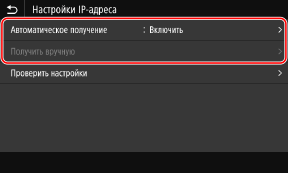
 При задании IP-адреса вручную
При задании IP-адреса вручную
1 | Нажмите [Автоматическое получение]. Отображается экран [Настройки IP-адреса (автом. получение)]. |
2 | Задайте параметру [Автоматическое получение] значение [Выкл.] и нажмите кнопку [Применить]  [OK]. [OK].Отображается экран [Настройки IP-адреса]. |
3 | Нажмите [Получить вручную]. Откроется экран ввода IP-адреса. |
4 | Укажите IP-адрес, маску подсети и адрес шлюза и нажмите [Применить]. |
 При назначении IP-адреса автоматически
При назначении IP-адреса автоматически
1 | Нажмите [Автоматическое получение]. Отображается экран [Настройки IP-адреса (автом. получение)]. |
2 | Установите для параметра [Автоматическое получение] значение [Вкл.]. |
3 | При необходимости задайте параметр автоматического получения. [Выбор протокола] Обычно устанавливается значение [DHCP]. Однако, если задать значение [DHCP] в среде, где нельзя использовать DHCP, аппарат будет постоянно подтверждать автоматическое получение, генерируя ненужный трафик. Когда DHCP не используется, задайте этому параметру значение [Выключить]. [Авто IP] Обычно устанавливается значение [Включить]. Несмотря на то, что приоритет отдается IP-адресу, назначенному DHCP, если ответа от сервера DHCP нет, будет использоваться автоматический IP-адрес. |
4 | Нажмите [Применить]. |
4
Нажмите [OK].
5
Перезапустите аппарат. Перезапуск аппарата
Настройки будут применены.
Выполните проверку подключения, чтобы удостовериться в правильности настройки адреса IPv4. Проверка состояния и настроек сети
Выполните проверку подключения, чтобы удостовериться в правильности настройки адреса IPv4. Проверка состояния и настроек сети
 |
Проверка текущего IP-адресаНа экране, отображаемом на шаге 3, нажмите [Проверить настройки], чтобы проверить текущий IP-адрес. Если отображается IP-адрес «0.0.0.0», значит он настроен неправильно. В случае изменения IP-адреса аппарата после установки драйвера принтераВ ОС Windows требуемое действие зависит от того, какой порт используется. Если используется порт MFNP, подключение сохраняется все время, пока аппарат и компьютер находятся в одной подсети, поэтому выполнять какие-либо действия на компьютере не требуется. Если используется стандартный порт TCP/IP, необходимо добавить новый порт. Добавление порта Если вы не знаете, какой порт используется, см. следующий раздел: Просмотр порта принтера В ОС macOS необходимо перерегистрировать аппарат на компьютере Mac. Подробные сведения о регистрации аппарата см. в руководстве по драйверу на сайте электронных руководств. https://oip.manual.canon/ * Если используется DHCP, чтобы получать IP-адрес аппарата автоматически, то IP-адрес может автоматически изменяться. |